Daten

Öffnen zum Bearbeiten (verknüpfte Konstruktion/ Zeichnung)
Öffnet die Konstruktion/ Zeichnung, die mit dem Modell verknüpft ist.
Ist mehr als eine Zeichnung verknüpft erscheint zunächst ein Auswahldialog.
Im Pulldown-Menü darunter können Sie die Konstruktion/ Zeichnung, die mit dem Modell verknüpft ist, über...
 Öffnen zum Bearbeiten (verknüpfte Konstruktion/Zeichnung)
Öffnen zum Bearbeiten (verknüpfte Konstruktion/Zeichnung)
...auch öffnen, ohne sie in Bearbeitung zu setzen.

Bearbeiten
Reserviert das aktive Teil zur exklusiven Bearbeitung durch den angemeldeten Benutzer.

Speichern
Speichert das aktive Teil und aktualisiert die konfigurierten Eigenschaften mit dem Server.

Check-in
Die Bearbeitung des aktiven Teils (geöffnetes Dokument) wird gespeichert und nach HELiOS übernommen.

Check-in (alle)
Die Bearbeitung wird mit sämtlichen Änderungen an der Baugruppe samt ihrer Unterteile übernommen (anstatt lediglich die des übergeordneten Teils).

Die Bearbeitung des aktiven Teils wird abgebrochen. Es wird der letzte in HELiOS gespeicherte Stand geladen.

Abbrechen (alle)
Die Bearbeitung wird für die gesamte Baugruppe des geöffneten Dokuments abgebrochen.

Serverstand übernehmen
Es wird geprüft, ob das aktive Dokument auf dem aktuellsten Serverstand ist.Ist dies nicht der Fall, - können Sie mit dieser Funktion den aktuellen Serverstand übernehmen. z.B. weil das Dokument inzwischen von anderer Stelle neu gespeichert wurde oder in einem neueren Index vorliegt, oder weil sich die Stammdaten eines verknüpften Artikels geändert haben oder dieser in einem neueren Index vorliegt - können Sie mit dieser Funktion den aktuellen Serverstand übernehmen. Es erscheint ein entsprechender Dialog.
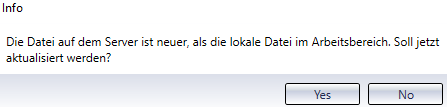
Ist die lokale Datei neuer als der Stand auf dem Server. erscheint eine Abfrage, ob die lokalen Änderungen verworfen und der ältere Serverstand in den Arbeitsbereich geladen werden soll. Da dies häufig nicht der Fall ist, sollten Sie in diesem Dialog Nein anklicken und den lokalen Stand an HELiOS speichern und lediglich dann den lokalen Stand mit Ja bestätigen, wenn dies wirklich gewünscht ist. .

Serverstand übernehmen (alle)
Mit dieser Funktion können Es werden alle Dokumente im geladenen Dokument bzw. alle Dokumente, die dem aktiven Dokument untergeordnet sind, auf den aktuellen Serverstrand gebracht werden.
Liegen entsprechende Dokumente in einem aktuelleren Serverstand als lokal vor - etwa weil ein Dokument von anderer Stelle neu gespeichert wurde oder in einem neueren Index vorliegt, oder weil sich die Stammdaten eines verknüpften Artikels geändert haben oder dieser in einem neueren Index vorliegt - erscheint ein Auswahldialog, in dem alle auf dem Server mit aktuellerem Stand vorliegenden Dokumente gelistet sind.
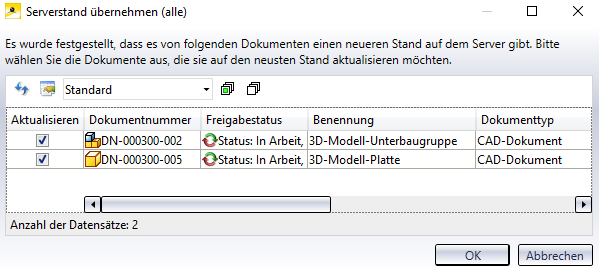
Sollen auf dem Server in einem aktuelleren Stand vorliegende Dokumente nicht lokal aktualisiert werden, können Sie diese per Deselektion ausnehmen. Nach Bestätigen mit OK werden alle ausgewählten Dokumente lokal durch den Serverstand ersetzt.
Sind alle Dateien bereits auf dem aktuellen Stand erscheint eine entsprechende Meldung.

Dokument
Zeigt den Dokumentstamm im HELiOS Detaildialog zum aktiven Teil an.

Artikel
Zeigt den Artikelstamm im HELiOS Detaildialog zum aktiven Teil an.

Per Klick wird der aktuelle Workflowstatus des Dokuments angezeigt.
Wenn Sie entsprechende Zugriffsrechte besitzen können Sie im gleichen Fenster den nächsten Workflowschritt ausführen.
Wird dabei vom System festgestellt, dass das Dokument vor dem Ausführen des Workflowschritts noch nach HELiOS gespeichert werden muss, erfolgt eine entsprechende Abfrage.
Danach wird der Workflowstatus für das entsdprechende Dokument im Arbeitsbereich direkt aktualisiert.
Workflow-bezogene Schriftfelddaten werden aktualisiert, wenn das entsprechende Zeichnungsdokument aktiv ist. Ist die entsprechende Zeichnung in Bearbeitung, erhalten Sie eine Meldung, dass die Bearbeitung zunächst übernommen oder abgebrochen werden muss.

Das Workflowstatus-Fenster zum Artikel wird aufgerufen.
Wenn Sie entsprechende Zugriffsrechte besitzen, können Sie, analog zum Dokument-Workflow (s.o.) den nächsten Workflowschritt ausführen.
Ist eine Zeichnung mit dem Artikel verknüpft, werden die Schriftfelddaten aktualisiert, wenn das entsprechende Zeichnungsdokument aktiv ist. Ist die entsprechende Zeichnung in Bearbeitung, erhalten Sie eine Meldung, dass die Bearbeitung zunächst übernommen oder abgebrochen werden muss.
Bearbeitungsstatus

Im Feld Bearbeitungsstatus des Ribbon wird Ihnen angezeigt, in welchem Bearbeitungsstatus sich das aktive Teil befindet, z.B.:

Falls das aktive Teil "von außen" gesperrt ist, wird nach einem Klick auf  mit einer Fenstermeldung angezeigt, durch welchen Nutzer die Sperre erfolgt ist.
mit einer Fenstermeldung angezeigt, durch welchen Nutzer die Sperre erfolgt ist.
Eingabe

Von dieser Stelle aus erfolgt die Übergabe der CAD-Modellstruktur an die HELiOS Datenbank mit der Funktion Neu in HELiOS für das aktive Teil (anstatt die gesamte Konstruktion).
Die Ableitung der Modellstruktur wird von dieser Stelle aus für das aktive Teil ausgeführt.
Beim Aufruf ist das aktive Teil (HELiOS Dokument) im Dialog zum Ableiten ausgewählt (und kann auch nicht deselektiert werden). Die Ableitung des verknüpften Artikel ist optional.
Nach Durchführung der Ableitung wird die ursprüngliche Komponente im geöffneten Dokument gegen die neue (abgeleitete) Komponente ausgetauscht.
Ist das aktive Dokument in der Konstruktion mehrfach vorhanden, wird nur die aktive Komponente durch die Ableitung ersetzt. Wenn Sie sämtliche Vorkommen ersetzen möchten, müssen Sie die Funktion Modellstruktur ableiten auf dem HELiOS–Baugruppe-Ribbon Verwenden.

Es wird eine nachweispflichtige Änderung des aktiven Teils vorgenommen. Artikel und Dokument erhalten einen neuen Index. Danach wird die neue Version des Bauteils gespeichert und die alte in der Produktstruktur der aktiven Baugruppe durch den neuen Index ersetzt.
 Neu (Dokument / Artikel) speichert das geöffnete Dokument in HELiOS und legt jeweils einen neuen Dokument- und Artikelstamm an, welche im Anschluss verknüpft werden.
Neu (Dokument / Artikel) speichert das geöffnete Dokument in HELiOS und legt jeweils einen neuen Dokument- und Artikelstamm an, welche im Anschluss verknüpft werden.
 Neuen Artikel verknüpfen: Es wird ein neuer Artikelstamm angelegt, mit dem Dokument verknüpft und als Modellartikel gesetzt. Ist bereits ein Modellartikel vorhanden, wird nachgefragt, ob dieser ausgetauscht werden soll.
Neuen Artikel verknüpfen: Es wird ein neuer Artikelstamm angelegt, mit dem Dokument verknüpft und als Modellartikel gesetzt. Ist bereits ein Modellartikel vorhanden, wird nachgefragt, ob dieser ausgetauscht werden soll.
 Neu (Dokument/ Artikelsuche) speichert das geöffnete Dokument in HELiOS und legt einen neuen Dokumentstamm an, der mit einem vorhandenem Artikel verknüpft wird.
Neu (Dokument/ Artikelsuche) speichert das geöffnete Dokument in HELiOS und legt einen neuen Dokumentstamm an, der mit einem vorhandenem Artikel verknüpft wird.
Es öffnet sich zunächst die HELiOS-Artikelsuche, über die ein entsprechender Artikel auszuwählen ist. Danach wird die Funktion Neu in HELIOS aufgerufen, mit der Zeichnungs-Dokument und verknüpfter Artikel (schreibgeschützt, d.h. er kann an der Stelle nicht mehr abgewählt werden) zusammen in die HELiOS-Datenbank gespeichert werden.
Sind Drittanbieter-Dokumente mit einer Zeichnung referenziert, werden auch diese im Dialog zur verknüpften Mitübernahme angeboten.
Diese Arbeitsweise bietet sich z.B. an, wenn Bauteile-/ gruppen, die bereits in der HELiOS-Datenbank vorhanden sind, in weiteren Zeichnungen verwendet werden. Anstatt diese erneut über Neu in HELiOS und somit doppelt einzuspeichern, können vorhandenen Artikel bei der Eingabe der Zeichnung manuell verknüpft werden.
 Vorhandenen Artikel verknüpfen:Wählen Sie über die Artikelsuche einen vorhandenen Artikel aus, der dann mit dem Dokument verknüpft und als Modellartikel gesetzt wird. Ist bereits ein Modellartikel vorhanden, wird nachgefragt, ob dieser ausgetauscht werden soll.
Vorhandenen Artikel verknüpfen:Wählen Sie über die Artikelsuche einen vorhandenen Artikel aus, der dann mit dem Dokument verknüpft und als Modellartikel gesetzt wird. Ist bereits ein Modellartikel vorhanden, wird nachgefragt, ob dieser ausgetauscht werden soll.
 Neu (Dokument) speichert das geöffnete Dokument in HELiOS und legt über den Eingabedialog einen neuen Dokumentstamm an.
Neu (Dokument) speichert das geöffnete Dokument in HELiOS und legt über den Eingabedialog einen neuen Dokumentstamm an.
Der Austausch einer Komponente in Inventor (z.B. durch eine aktuellere Version des entsprechenden Teils) wird mit dieser Funktion für das aktive Teil über die Kombinierte Suche von HELiOS vorgenommen.
Nach Auswahl über die Kombisuche wird das entsprechende Teil in der Konstruktion mit dem neuen ersetzt.
![]() Hinweis: Im HELiOS - Einzelteil-Ribbon steht Ihnen unter Eingabe zusätzlich die Funktion
Hinweis: Im HELiOS - Einzelteil-Ribbon steht Ihnen unter Eingabe zusätzlich die Funktion Austauschen (Abhängige Komponente austauschen) zur Verfügung. Handelt es sich bei einem aktiven Einzelteil um eine abhängige Komponente, kann sie an dieser Stelle unter Berücksichtigung der Abhängigkeit ausgetauscht werden.
Austauschen (Abhängige Komponente austauschen) zur Verfügung. Handelt es sich bei einem aktiven Einzelteil um eine abhängige Komponente, kann sie an dieser Stelle unter Berücksichtigung der Abhängigkeit ausgetauscht werden.

Analog zu  Austauschen (s.o.) ruft
Austauschen (s.o.) ruft  Alle austauschen die Kombinierte Suche von HELiOS auf, um alle Vorkommen des aktiven Teil in der geöffneten Konstruktion durch ein anderes zu ersetzten.
Alle austauschen die Kombinierte Suche von HELiOS auf, um alle Vorkommen des aktiven Teil in der geöffneten Konstruktion durch ein anderes zu ersetzten.

Der Aufruf dieser Funktion aktualisiert die Eigenschaften des aktiven Dokuments auf Basis der HELiOS-Attribute, d.h. von HELiOS aus zum CAD-System.

Diese Funktion aktualisiert die Eigenschaften des Modells sowie die Displaynamen der direkt verbauten Unterteile.


